巧用PPT制作教学动画
- 格式:ppt
- 大小:2.81 MB
- 文档页数:11
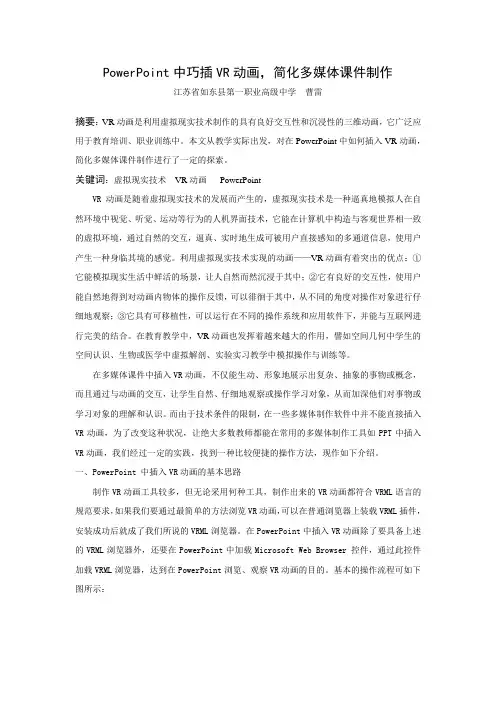
PowerPoint中巧插VR动画,简化多媒体课件制作江苏省如东县第一职业高级中学曹雷摘要:VR动画是利用虚拟现实技术制作的具有良好交互性和沉浸性的三维动画,它广泛应用于教育培训、职业训练中。
本文从教学实际出发,对在PowerPoint中如何插入VR动画,简化多媒体课件制作进行了一定的探索。
关键词:虚拟现实技术VR动画PowerPointVR动画是随着虚拟现实技术的发展而产生的,虚拟现实技术是一种逼真地模拟人在自然环境中视觉、听觉、运动等行为的人机界面技术,它能在计算机中构造与客观世界相一致的虚拟环境,通过自然的交互,逼真、实时地生成可被用户直接感知的多通道信息,使用户产生一种身临其境的感觉。
利用虚拟现实技术实现的动画——VR动画有着突出的优点:①它能模拟现实生活中鲜活的场景,让人自然而然沉浸于其中;②它有良好的交互性,使用户能自然地得到对动画内物体的操作反馈,可以徘徊于其中,从不同的角度对操作对象进行仔细地观察;③它具有可移植性,可以运行在不同的操作系统和应用软件下,并能与互联网进行完美的结合。
在教育教学中,VR动画也发挥着越来越大的作用,譬如空间几何中学生的空间认识、生物或医学中虚拟解剖、实验实习教学中模拟操作与训练等。
在多媒体课件中插入VR动画,不仅能生动、形象地展示出复杂、抽象的事物或概念,而且通过与动画的交互,让学生自然、仔细地观察或操作学习对象,从而加深他们对事物或学习对象的理解和认识。
而由于技术条件的限制,在一些多媒体制作软件中并不能直接插入VR动画,为了改变这种状况,让绝大多数教师都能在常用的多媒体制作工具如PPT中插入VR动画,我们经过一定的实践,找到一种比较便捷的操作方法,现作如下介绍。
一、PowerPoint 中插入VR动画的基本思路制作VR动画工具较多,但无论采用何种工具,制作出来的VR动画都符合VRML语言的规范要求,如果我们要通过最简单的方法浏览VR动画,可以在普通浏览器上装载VRML插件,安装成功后就成了我们所说的VRML浏览器。

化整为零巧用PPT表格制作拼图动画作者:愚人来源:《电脑爱好者》2017年第19期启动PowerPoint 2016后点击“插入→表格”,按自己的需要插入一个表格。
这里表格动画最终效果是由每个单元格组合而成,因此这里插入表格的多少需要根据图片进行设置。
如果选择的图片元素较为丰富、细腻,则插入的表格要多些(后续则要根据单元格的多少设置不同的动画),否则尽量少些。
笔者这里选择的是一张大学校门图片,这里为了简单,插入一个4列X4行的表格,接着将表格拉伸以填满整张幻灯片(图1)。
准备一张用来作为拼图动画的高清图片,建议到https:///下载免费高清图片,图片尽量选择组件较多的画面,这样拼图动画效果更好。
找到所需的图片后插入PPT并将其覆盖在表格上方,同时裁剪到和表格大小一致,裁剪时尽量保证图片元素丰富(图2)。
选中图片执行“剪切”操作,将图片传输到剪贴板。
按Ctrl+A全选表格,右击选择“设置形状格式”,在右侧窗格切换到“形状选项→填充”,单选“图片或纹理填充”,点击“剪贴板”,同时勾选下方的“将图片平铺为纹理”,这样图片就被自动填充到所有单元格中(图3)。
因为这里表格仍然是一个整体,拼图动画需要将每个单元格分离。
分离操作借助“选择性粘贴”即可完成,同上按Ctrl+A全选表格,接着右击选择“剪切”,点击“开始→粘贴→选择性粘贴”,在打开的窗口选择“图片(增强型图元文件)”,点击“确定”(图4)。
这样在幻灯片中粘贴后表格就会转换为图片,右击转换后的图片选择“组合→取消组合”,在弹出“是否要将图片转换为Microsoft Office绘图对象”时,选择“是”。
然后继续选择“组合→取消组合”。
点击“开始→选择→选择窗格”,此时在右边的窗格可以看到表格已经被分离为多个线段和单元格,分别对应“linexx”和“picturexx”(图5)。
接下来为每个线段和单元格添加动画即可。
先选中A1单元格,点击“动画”,为其添加一个“翻转式由远到近”的进入动画效果,动画的开始设置为“与上一动画同时”、持续时间设置为0.5s,延迟设置为0s。
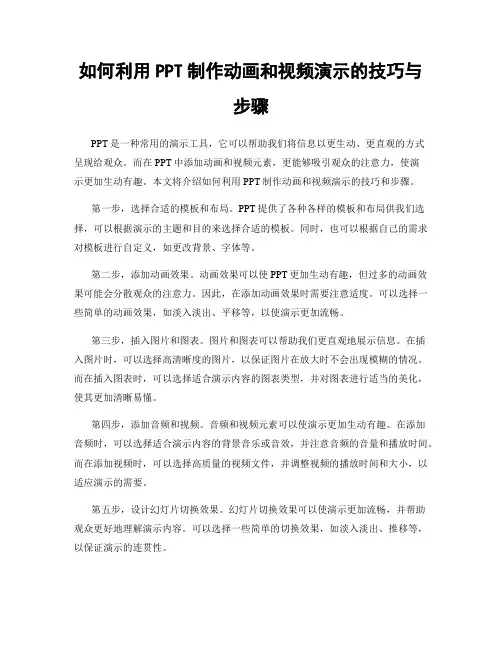
如何利用PPT制作动画和视频演示的技巧与步骤PPT是一种常用的演示工具,它可以帮助我们将信息以更生动、更直观的方式呈现给观众。
而在PPT中添加动画和视频元素,更能够吸引观众的注意力,使演示更加生动有趣。
本文将介绍如何利用PPT制作动画和视频演示的技巧和步骤。
第一步,选择合适的模板和布局。
PPT提供了各种各样的模板和布局供我们选择,可以根据演示的主题和目的来选择合适的模板。
同时,也可以根据自己的需求对模板进行自定义,如更改背景、字体等。
第二步,添加动画效果。
动画效果可以使PPT更加生动有趣,但过多的动画效果可能会分散观众的注意力。
因此,在添加动画效果时需要注意适度。
可以选择一些简单的动画效果,如淡入淡出、平移等,以使演示更加流畅。
第三步,插入图片和图表。
图片和图表可以帮助我们更直观地展示信息。
在插入图片时,可以选择高清晰度的图片,以保证图片在放大时不会出现模糊的情况。
而在插入图表时,可以选择适合演示内容的图表类型,并对图表进行适当的美化,使其更加清晰易懂。
第四步,添加音频和视频。
音频和视频元素可以使演示更加生动有趣。
在添加音频时,可以选择适合演示内容的背景音乐或音效,并注意音频的音量和播放时间。
而在添加视频时,可以选择高质量的视频文件,并调整视频的播放时间和大小,以适应演示的需要。
第五步,设计幻灯片切换效果。
幻灯片切换效果可以使演示更加流畅,并帮助观众更好地理解演示内容。
可以选择一些简单的切换效果,如淡入淡出、推移等,以保证演示的连贯性。
第六步,调整字体和颜色。
字体和颜色的选择对演示的效果有很大的影响。
在选择字体时,可以选择一种清晰易读的字体,并注意字体的大小和颜色的对比度。
而在选择颜色时,可以选择一种与演示内容相符合的颜色,并注意颜色的搭配和使用。
第七步,制作幻灯片动画。
幻灯片动画可以使整个演示更加流畅和连贯。
可以选择一些简单的动画效果,如幻灯片切换、文字出现等,以增加演示的吸引力。
第八步,预览和调整。
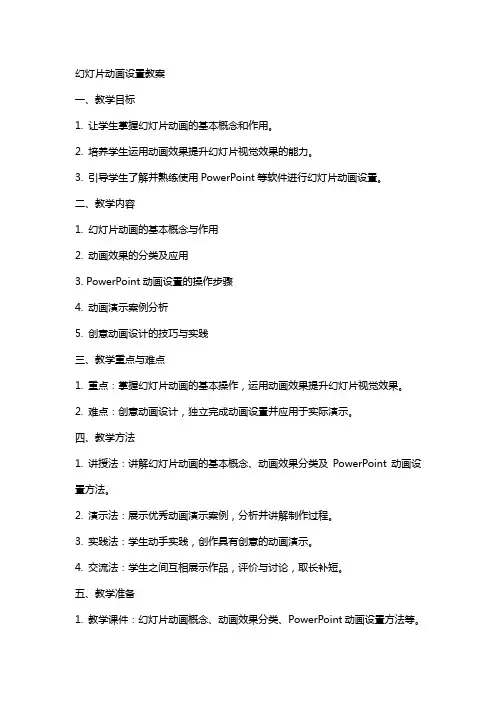
幻灯片动画设置教案一、教学目标1. 让学生掌握幻灯片动画的基本概念和作用。
2. 培养学生运用动画效果提升幻灯片视觉效果的能力。
3. 引导学生了解并熟练使用PowerPoint等软件进行幻灯片动画设置。
二、教学内容1. 幻灯片动画的基本概念与作用2. 动画效果的分类及应用3. PowerPoint动画设置的操作步骤4. 动画演示案例分析5. 创意动画设计的技巧与实践三、教学重点与难点1. 重点:掌握幻灯片动画的基本操作,运用动画效果提升幻灯片视觉效果。
2. 难点:创意动画设计,独立完成动画设置并应用于实际演示。
四、教学方法1. 讲授法:讲解幻灯片动画的基本概念、动画效果分类及PowerPoint动画设置方法。
2. 演示法:展示优秀动画演示案例,分析并讲解制作过程。
3. 实践法:学生动手实践,创作具有创意的动画演示。
4. 交流法:学生之间互相展示作品,评价与讨论,取长补短。
五、教学准备1. 教学课件:幻灯片动画概念、动画效果分类、PowerPoint动画设置方法等。
2. 案例素材:优秀动画演示案例及制作素材。
3. 教学软件:PowerPoint或其他动画制作软件。
4. 学生作品展示平台:如黑板、投影仪等。
教案目录:第一章:幻灯片动画的基本概念与作用1.1 幻灯片动画的定义1.2 幻灯片动画的作用1.3 动画效果的分类及应用第二章:PowerPoint动画设置的操作步骤2.1 添加动画效果2.2 调整动画顺序2.3 设置动画触发器2.4 动画播放控制第三章:动画演示案例分析3.1 优秀动画演示案例欣赏3.2 分析案例中的动画效果应用3.3 学习案例中的动画设计技巧第四章:创意动画设计的技巧与实践4.1 创意动画设计的基本原则4.2 动画创意设计的步骤4.3 实践:创作具有创意的动画演示第五章:作品展示与评价5.1 学生作品展示5.2 评价与讨论5.3 总结与提升六、幻灯片动画类型与效果6.1 动画类型概述6.2 进入动画6.3 强调动画6.4 退出动画6.5 路径动画七、动画触发器与动画序列7.1 动画触发器概念7.2 设置动画触发器7.3 动画序列的调整7.4 动画触发器的应用案例八、动画过渡与动画组合8.1 动画过渡效果8.2 设置动画过渡8.3 动画组合的概念8.4 运用动画组合提升演示效果九、PowerPoint动画设置高级技巧9.1 动画刷的运用9.2 动态图表动画设置9.3 动画变量与条件分支9.4 动画组合与触发器的综合应用十、动画制作案例解析与实践10.1 案例解析:复杂动画的制作过程10.2 案例实践:模拟真实场景的动画设计10.3 创意动画设计的思路拓展10.4 学生作品展示与点评十一、动画与音频、视频的结合11.1 动画与音频的结合应用11.2 动画与视频的结合应用11.3 多媒体元素同步动画设置11.4 案例分析:多媒体动画演示制作十二、动画优化与性能调整12.1 动画性能的影响因素12.2 优化动画性能的方法12.3 动画播放速度与延迟的设置12.4 案例实践:动画性能的调整与优化十三、动画在日常教学中的应用13.1 课堂演示动画的制作与使用13.2 动画在教学中的优势与挑战13.3 教学动画案例分析与应用13.4 学生实践:制作教学演示动画十四、动画在商业演示中的应用14.1 商业演示动画的特点与需求14.2 动画在产品展示中的应用14.3 动画在商业报告中的作用14.4 案例分析:商业演示动画的制作流程十五、综合实战与作品展示15.1 实战项目:综合动画演示制作15.2 学生作品展示与点评15.3 优秀动画演示案例分析15.4 总结与展望:动画设置在演示中的重要性重点和难点解析本文主要介绍了幻灯片动画设置的相关内容,重点包括幻灯片动画的基本概念与作用、动画效果的分类及应用、PowerPoint动画设置的操作步骤、创意动画设计的技巧与实践等。

PPT 动画制作技巧1.设置进入动画设置进入动画2.设置动画播放方式设置动画播放方式3.设置退出动画设置退出动画4.自定义动画路径自定义动画路径5.调整动画顺序调整动画顺序6.设置背景音乐设置背景音乐7.设置动作按钮设置动作按钮8.设置强调动画设置强调动画9.设置字幕式动画设置字幕式动画10.设置超级链接设置超级链接1.设置“进入”动画动画是演示文稿的精华,在画中尤其以“进入”动画最为常用。
动画是演示文稿的精华,在画中尤其以“进入”动画最为常用。
下面我们以设置“渐变式缩放”的进入动画为例,面我们以设置“渐变式缩放”的进入动画为例,看看具体的设置过程。
1)选中需要设置动画的对象,执行“幻灯片放映→自定义动画” 选中需要设置动画的对象,执行“幻灯片放映→自定义动画” 选中需要设置动画的对象命令,展开“自定义动画”任务窗格。
命令,展开“自定义动画”任务窗格。
2)单击任务窗格中的“添加效果”按钮,在随后弹出的下拉列单击任务窗格中的“添加效果”按钮,单击任务窗格中的表中,依次选择“进入→其他效果”选项,打开“添加进入效果” 表中,依次选择“进入→其他效果”选项,打开“添加进入效果”对话框。
话框。
3)选中“渐变式缩放”动画选项,确定返回即可。
选中“渐变式缩放”动画选项,确定返回即可。
选中注意:如果需要设置一些常见的进入动画,可以在“进入” 注意:如果需要设置一些常见的进入动画,可以在“进入”菜单下面直接选择就可以了。
接选择就可以了。
2.设置动画播放方式2.设置动画播放方式如果一张幻灯片中的多个对象都设置了动画,如果一张幻灯片中的多个对象都设置了动画,就需要确定其播放方式(自动播放” 就需要确定其播放方式(是“自动播放”还是手动播放”)。
下面下面,“手动播放”)。
下面,我们将第二个动画设置在上一个动画之后自动播放。
在上一个动画之后自动播放。
展开“自定义动画”任务窗格,展开“自定义动画”任务窗格,双击第二个动画方案,单击“开始”右侧的下拉按钮,动画方案,单击“开始”右侧的下拉按钮,在随后弹出的快捷菜单中,选择“之后”选项即可。
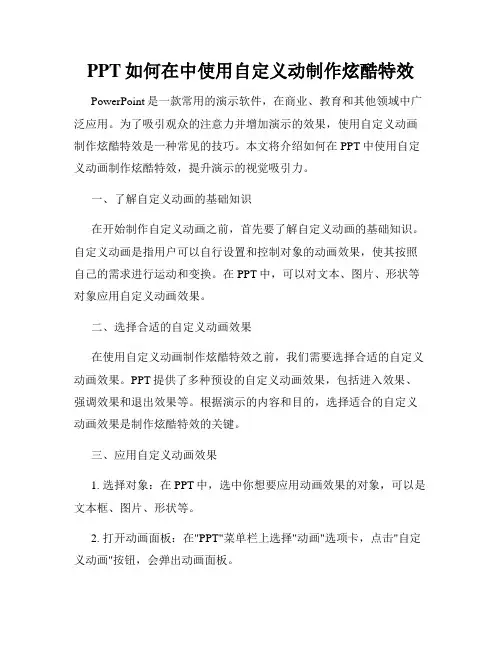
PPT如何在中使用自定义动制作炫酷特效PowerPoint是一款常用的演示软件,在商业、教育和其他领域中广泛应用。
为了吸引观众的注意力并增加演示的效果,使用自定义动画制作炫酷特效是一种常见的技巧。
本文将介绍如何在PPT中使用自定义动画制作炫酷特效,提升演示的视觉吸引力。
一、了解自定义动画的基础知识在开始制作自定义动画之前,首先要了解自定义动画的基础知识。
自定义动画是指用户可以自行设置和控制对象的动画效果,使其按照自己的需求进行运动和变换。
在PPT中,可以对文本、图片、形状等对象应用自定义动画效果。
二、选择合适的自定义动画效果在使用自定义动画制作炫酷特效之前,我们需要选择合适的自定义动画效果。
PPT提供了多种预设的自定义动画效果,包括进入效果、强调效果和退出效果等。
根据演示的内容和目的,选择适合的自定义动画效果是制作炫酷特效的关键。
三、应用自定义动画效果1. 选择对象:在PPT中,选中你想要应用动画效果的对象,可以是文本框、图片、形状等。
2. 打开动画面板:在"PPT"菜单栏上选择"动画"选项卡,点击"自定义动画"按钮,会弹出动画面板。
3. 添加动画效果:在动画面板中,点击"添加效果"按钮,选择想要应用的动画效果。
可以通过单击、出现、位移、形状变换等方式来设置动画效果。
4. 设置动画选项:选择对象的动画效果后,可以通过动画面板中的选项来进一步定制动画效果。
一些常用的选项包括延迟、速度、循环次数等。
5. 预览动画效果:点击动画面板中的"预览"按钮,可以实时预览所应用的动画效果。
根据预览结果来进行调整和修改,直到满意为止。
四、组合多个动画效果通过应用多个不同的自定义动画效果,可以创建更炫酷的特效。
可以将多个动画效果应用在同一个对象上,或者将多个对象使用不同的动画效果进行组合。
1. 多个效果叠加:选择一个对象,依次应用不同的自定义动画效果。

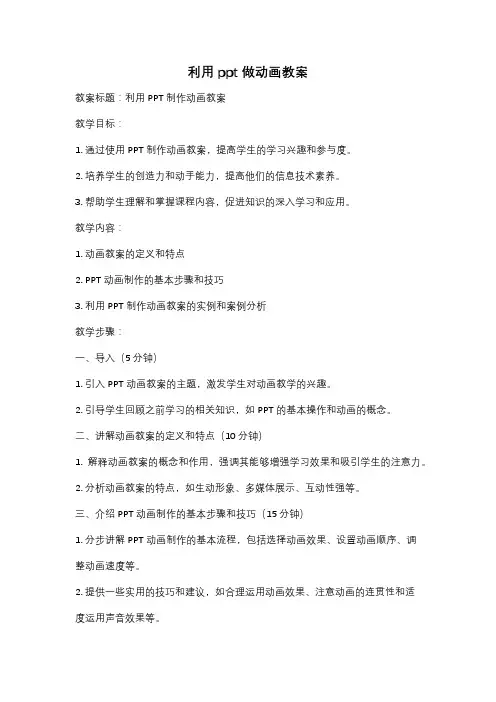
利用ppt做动画教案教案标题:利用PPT制作动画教案教学目标:1. 通过使用PPT制作动画教案,提高学生的学习兴趣和参与度。
2. 培养学生的创造力和动手能力,提高他们的信息技术素养。
3. 帮助学生理解和掌握课程内容,促进知识的深入学习和应用。
教学内容:1. 动画教案的定义和特点2. PPT动画制作的基本步骤和技巧3. 利用PPT制作动画教案的实例和案例分析教学步骤:一、导入(5分钟)1. 引入PPT动画教案的主题,激发学生对动画教学的兴趣。
2. 引导学生回顾之前学习的相关知识,如PPT的基本操作和动画的概念。
二、讲解动画教案的定义和特点(10分钟)1. 解释动画教案的概念和作用,强调其能够增强学习效果和吸引学生的注意力。
2. 分析动画教案的特点,如生动形象、多媒体展示、互动性强等。
三、介绍PPT动画制作的基本步骤和技巧(15分钟)1. 分步讲解PPT动画制作的基本流程,包括选择动画效果、设置动画顺序、调整动画速度等。
2. 提供一些实用的技巧和建议,如合理运用动画效果、注意动画的连贯性和适度运用声音效果等。
四、展示利用PPT制作动画教案的实例和案例分析(20分钟)1. 展示一个精心制作的PPT动画教案,向学生展示其优点和特色。
2. 分析该教案的制作过程和技巧,让学生了解如何运用PPT制作动画教案。
3. 鼓励学生分享自己制作的PPT动画教案,进行案例分析和讨论,以促进学生之间的互动和思维碰撞。
五、总结与拓展(10分钟)1. 总结本节课的学习内容和要点。
2. 引导学生思考如何运用PPT制作动画教案提高其他科目的教学效果。
3. 鼓励学生在课后继续探索和实践PPT动画制作的技巧,拓展他们的创造力和动手能力。
教学评估:1. 在课堂上观察学生的参与度和表现,评估他们对PPT动画制作的理解和掌握程度。
2. 收集学生制作的PPT动画教案,评估其创意和技术运用的水平。
3. 给予学生反馈和指导,帮助他们进一步提高PPT动画制作的能力。

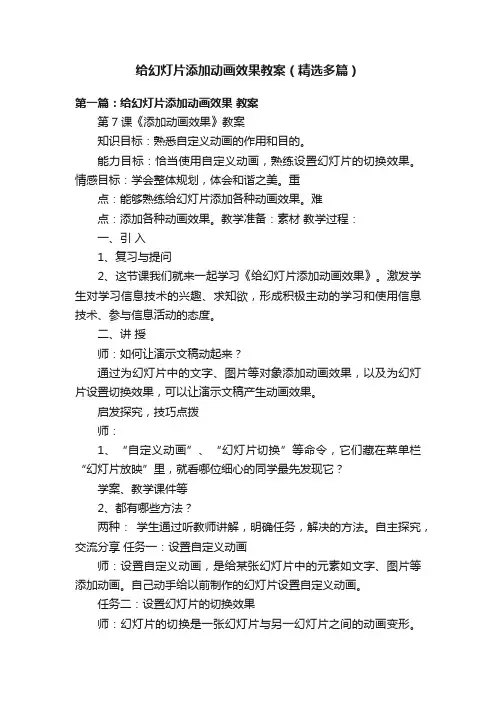
给幻灯片添加动画效果教案(精选多篇)第一篇:给幻灯片添加动画效果教案第7课《添加动画效果》教案知识目标:熟悉自定义动画的作用和目的。
能力目标:恰当使用自定义动画,熟练设置幻灯片的切换效果。
情感目标:学会整体规划,体会和谐之美。
重点:能够熟练给幻灯片添加各种动画效果。
难点:添加各种动画效果。
教学准备:素材教学过程:一、引入1、复习与提问2、这节课我们就来一起学习《给幻灯片添加动画效果》。
激发学生对学习信息技术的兴趣、求知欲,形成积极主动的学习和使用信息技术、参与信息活动的态度。
二、讲授师:如何让演示文稿动起来?通过为幻灯片中的文字、图片等对象添加动画效果,以及为幻灯片设置切换效果,可以让演示文稿产生动画效果。
启发探究,技巧点拨师:1、“自定义动画”、“幻灯片切换”等命令,它们藏在菜单栏“幻灯片放映”里,就看哪位细心的同学最先发现它?学案、教学课件等2、都有哪些方法?两种:学生通过听教师讲解,明确任务,解决的方法。
自主探究,交流分享任务一:设置自定义动画师:设置自定义动画,是给某张幻灯片中的元素如文字、图片等添加动画。
自己动手给以前制作的幻灯片设置自定义动画。
任务二:设置幻灯片的切换效果师:幻灯片的切换是一张幻灯片与另一幻灯片之间的动画变形。
自己动手给以前制作的幻灯片设置自定义动画。
师:通过自己的学习,老师发现你真棒,下面,各小组成员把自己的收获与同学交流一下,然后每个小组选出一名代表说一说你们小组的收获。
师:完成了两个任务,思考一下:自定义动画与幻灯片切换的区别?建议:在自主探究环节,有两个任务,老师可以灵活处理。
学生能够循序渐进的学习信息技术的知识和技能。
合作学习,释疑解难师:现在,我们学会了给幻灯片添加动画效果,通过刚才的学习大家还有什么疑问吗?三、总结实践创作,展示评价师:我们学会了给幻灯片添加动画效果,下面,就开动脑筋,展示一下自己的才能,将“练习”这一个幻灯片文件添加你自己喜欢的动画效果,并排练合适的播放时间。
![[ppt高级动画制作教程]ppt动画制作教程](https://uimg.taocdn.com/b5742d886429647d27284b73f242336c1eb930d3.webp)
[ppt高级动画制作教程]ppt动画制作教程ppt动画制作教程篇1:幻灯片的制作教程课件工具/原料powerpointppt转视频工具幻灯片制作教程1首先打开powerpoint软件,要制作幻灯片,我们得先确定幻灯片的板式即是幻灯片的初步模板,我们可以自己设计PPT的模板或者在“设计”菜单的主题挑选一个自带的PPT模板,里面的文字大小颜色样式,幻灯片背景,幻灯片的大概轮廓都出现在我们的面前:幻灯片制作第一步:选择幻灯片模板2加入幻灯片模板,轮廓有了但是内容还需要我们去增加,在菜单“插入”中,你可以插入“图片”、“文本框”、“视频”、“音频”、“表格”还有“图标”等更多内容对象:幻灯片制作第二步:内容填充3内容填充好了,现在来完善幻灯片的动画,在PowerPoint中单独对对象的动画有“自定义动画”,幻灯片自定义动画在哪里设置呢?在菜单“动画”中有个“添加动画”,包含了对象的“进入”“强调”“退出”动画,当你要设置一个对象的动画的时候,点击你的对象(文字,图像,图表),然后点击“添加动画”中的某个动画(例如“进入”的“淡出”)便可以啦:幻灯片制作第三步:设置幻灯片动画4制作幻灯片到现在,你的一个幻灯片基础模型就出来了,这个时候你可以点击“幻灯片放映”里面的“从头开始”放映你的幻灯片文件,幻灯片文稿就会全屏播放:幻灯片制作第四步:放映预览PPT5这个时候你可能会想,一张张的幻灯片还需要点击到下一张,如何让幻灯片自动播放呢?我们可以来设置下:菜单“切换”里面有一个“换片方式”的“设置自动换片时间”,能设置你的本张幻灯片切换的秒数,还可以在“切换方案”中选择一个幻灯片切换的动画效果:幻灯片制作第五步:设置幻灯片自动切换以及切换效果6现在再次预览一下幻灯片,效果满意的话,就将幻灯片保存吧。
幻灯片制作后保存的方法:点击菜单“文件”,选择“保存”或者“另存为”,然后在打开的对话框里面幻灯片的名字即可啦:幻灯片制作第六步:保存做好的幻灯片ppt动画制作教程篇2:教学课件制作教程工具/原料ppt步骤/方法第一步:先建立一个主PPT文件,ppt怎么制作?第一张封面,第二张主页界面,第三张退出界面,一、二张切换方式为鼠标切换,二三张为无切换。
教学流程结构情境导入复习动画的四种效果动画效果的组合简单应用PPT动画的简单应用动画效果进行创意表达欣赏几个简单动画的案例通过实例练习复习动画的四种动画效果各学科中使用PPT动画的案例实例练习“行星的运动”欣赏优秀的案例,学生进行“蝴蝶在花丛中飞舞”的综合练习课堂总结【测评内容】在练习一中,让学生进行图片的四种动画效果的练习,复习上节课的内容。
【评价方式】通过观察学生操作以及向学生提问,检验学生是否已熟练掌握动画的四种效果的使用。
【练习内容】1.在练习一中,让学生进行图片的四种动画效果的应用。
2.在练习二“行星的运动”中,让学生进行动画效果的简单组合应用。
3.在练习三“蝴蝶在花丛中飞舞”,让学生进行动画效果的综合应用并体验动画的创意表达。
【评价方式】1.在学生进行图片的四种动画效果的练习中,观察学生是否已经熟练掌握上节课的内容。
2.通过动画效果的组合应用及创意表达,观察学生的动画综合使用能力及创意的表达能力。
【测评内容】根据本节课的学习,让学生在练习四“弹簧振子的运动”进一步掌握动画制作的技巧。
【评价方式】以开放方式考查学生对动画效果进行组合的应用能力,从简单动画的应用到综合使用动画效果进行创意表达。
教学过程设计情境导入【案例展示】准备了几个生动的案例,展示动画的四种效果。
【设计意图】欣赏几个简单动画的案例,用生动的案例快速把学生的注意力集中,并让学生强化上节课所学的知识,为更好地学习本节课的内容打好基础。
学与教的活动【复习动画的四种效果】PPT中的动画效果包括四种形式:进入、退出、强调、动作路径。
并让学生完成练习一,观察学生的完成情况,针对出现的小问题调整教学的进度。
【设计意图】使学生对PPT动画有整体的认识。
【PPT动画的简单应用】欣赏各学科中使用PPT动画的案例,在学生熟悉的各个学科中,PPT动画的使用各有特色。
【设计意图】欣赏学生熟悉的学科动画,容易把自己所学的知识加于对比,便以后面的融会贯通。
PPT制作中的几种动画效果采用带有动画效果的幻灯片对象可以让你的演示文稿更加生动活泼,还可以控制信息演示流程并重点突出最关键的数据。
动画效果通常有两种实现办法:按照一定的顺序依次显示对象或者使用运动画面。
你可以对整个幻灯片、某个画面或者某个幻灯片对象(包括文本框、图表、艺术字和图画等)应用动画效果。
不过你应该记住一条原则,那就是动画效果不能用得太多,而应该让它起到画龙点睛的作用;太多的闪烁和运动画面会让听众注意力分散甚至感到烦躁。
为文字内容设定动画,一步一步显示,有利于讲演。
关于动画迭加效果建议不要使用,为使打印的讲义也清晰可见。
添加动画效果如果你想对一张或几张幻灯片使用动画效果,就从菜单中选择“幻灯片放映” “动画方案”。
你可以看到一系列预定义好的可应用于所选幻灯片的动画效果,如果你已经勾选了“自动预览”复选框,只需点击每个效果名称就能看到预览的动画效果。
如果想对某个幻灯片对象应用动画效果,就选定该对象然后从菜单中选择“幻灯片放映”“自定义动画”。
在“自定义动画”的任务窗格中点击“添加效果”按钮,然后从弹出的“进入”子菜单中选择你想要的效果。
如果想得到更多的选择,你可以点击子菜单中的“其他效果”项,它会打开一个“添加进入效果”的对话框。
勾选“预览效果”复选框,然后点击各种效果查看其具体表现形式。
如果你找到一个想要的效果,就点击“确定”按钮关闭该对话框。
重复这些步骤直到所有你想要使用动画的幻灯片对象都获得满意的动画效果。
当你这样做的时候,会发现在幻灯片对象旁边多出了几个数字标记,这些标记被用来指示动画的顺序。
另外,这些幻灯片对象还会出现在“自定义动画”任务窗格的动画列表中。
如果你想改变动画的显示顺序,就选中某个动画然后点击“重新排序”两侧的方向箭头;你还可以在列表中选择一项动画,然后按“删除”按钮来删除它。
任务窗格上的动画设计功能视图使得在PowerPoint的幻灯片上添加动画成为一件很容易的事。
PPT技巧进阶高级动画效果应用PPT 技巧进阶:高级动画效果应用在当今的工作和学习中,PPT 已经成为我们展示信息、传达观点的重要工具。
而一个出色的 PPT 不仅要有清晰的内容架构和吸引人的设计,巧妙运用高级动画效果更能为其增添魅力,提升演示的效果和影响力。
一、高级动画效果的重要性高级动画效果能够为 PPT 带来诸多好处。
首先,它可以增强视觉吸引力,让观众的注意力更加集中。
通过生动有趣的动画效果,枯燥的文字和图表能够瞬间变得充满活力,吸引观众的目光。
其次,高级动画效果有助于引导观众的视线和思维。
例如,通过逐步呈现内容的动画效果,可以让观众按照我们设定的顺序和节奏来接收信息,避免信息的混乱和遗漏。
此外,它还能营造出特定的氛围和情感,增强演示的感染力。
比如,在讲述一个感人的故事时,使用柔和舒缓的动画效果能够更好地引发观众的情感共鸣。
二、常见的高级动画效果类型1、路径动画路径动画可以让元素沿着自定义的路径进行移动。
这不仅能够创造出独特的视觉效果,还可以更灵活地展示元素之间的关系。
比如,在展示一个产品的生产流程时,可以让各个环节的图标沿着生产线的路径依次移动出现。
2、缩放动画缩放动画能够实现元素的放大和缩小效果。
通过巧妙地运用缩放动画,可以突出重点内容,让观众更加关注关键信息。
例如,在介绍公司的核心产品时,可以将产品图片逐渐放大并配以醒目的文字说明。
3、旋转动画旋转动画可以让元素以不同的角度进行旋转。
这种动画效果常用于展示 3D 模型或者需要全方位展示的物体,给观众带来更立体、更直观的感受。
4、淡入淡出动画淡入淡出动画能够使元素平滑地出现和消失,营造出一种优雅、自然的过渡效果。
在切换页面或者展示不同的内容模块时,使用淡入淡出动画可以避免生硬的切换,让演示更加流畅。
5、组合动画将多种动画效果进行组合使用,可以创造出更加丰富和复杂的动画场景。
比如,一个元素先沿着路径移动,然后进行缩放和旋转,最后淡入淡出,能够极大地提升演示的趣味性和专业性。
Flash动画“闪”在PowerPoint中的四种方法Flash是大名鼎鼎的美国Macromedia公司推出的一款优秀的矢量动画制作软件,它简单易学,功能强大,能制出声图文并茂的多媒体文件,并且文件体积小,所以深受广大教师的欢迎,那么如何让Flash动画(*.swf)“闪”在为广大教师所熟悉的PowerPoint中,让这两款各有所长的优秀软件联袂打造出一种摄人心魄的效果,从而更好地提高课堂教学质量呢?笔者通过让一个保存在“我的文档”中的名为“我的文件”的Flash动画实现在PowerPoint 2000中的播放为例,向大家介绍让Flash动画“闪”在PowerPoint中的四种方法。
(一)、使用“Shockwave Flash Object”控件法1. 运行PowerPoint 2000,切换到要插入Flash动画的幻灯片。
2. 单击“视图”菜单,在弹出的下拉菜单中单击“工具栏”,再在弹出的子菜单中单击“控件工具箱”,便出现“控件工具箱”(如图1)。
3. 单击“控件工具箱”中的“其他控件”(工具箱中的最后一个按钮,即上图中用圈圈住的),弹出ActiveX控件窗口,窗口中列出了系统已经安装的所有ActiveX控件。
利用键盘上的光标控制键,在控件列表中找到“Shockwave Flash Object”并单击,此时系统会自动关闭控件窗口。
4. 将光标移动到PowerPoint的编辑区域中,光标变成“十”字形,按下鼠标并拖动,画出适当大小的矩形框,这个矩形区域就是播放动画的区域。
5. 右单击矩形框,在出现的快捷菜单中单击“属性”,出现“属性”窗口(如图2)。
6. 单击“属性”窗口中的“自定义”一栏,此栏右端便出现一按钮(上图中用圈圈定部分)。
单击该按钮,出现“属性页”窗口,在“影片URL[M]”右侧文本框中输入“我的文件”Flash动画的完整路径(如果Flash动画与PowerPoint文件处于同一目录中,也可以只输入Flash动画文件名),且必须带后缀名“.swf”。
如何用PPT制作生动有趣的语文课在语文课堂中,如何吸引学生的注意力、激发他们的学习兴趣,是每位教师都需要面对的挑战。
现代科技的发展为我们提供了丰富的工具,其中PPT就是一个极具潜力的教学辅助工具。
如果能巧妙地运用PPT,课堂将变得生动有趣,学生们也会更加积极参与。
以下是一些实用的方法和技巧,帮助你制作出吸引人的语文课PPT。
充分发挥视觉元素的作用设计PPT时,视觉元素的选择与搭配至关重要。
利用色彩鲜艳的图片、插图、幽默的卡通角色等,能够有效吸引学生的注意力。
考虑到语文课的内容,这些视觉元素可以用来增强学生对课文内容的理解。
例如,在讲解古诗时,可以使用与诗歌意境相关的古典画作,或者现场拍摄的自然风光图。
这样的方式不仅丰富了课堂内容,也帮助学生在视觉上加深印象。
互动环节的设计传统的教学方式往往是一位教师在台上讲解,但这样的模式容易导致学生注意力分散。
通过PPT设计一些互动环节,可以让学生主动参与进来。
可以插入投票、问答、小游戏等互动模块。
例如,在课堂讨论中,邀请学生通过PPT投票选择他们喜欢的课文片段,并进行讨论。
这种参与感会让学生变得更加专注。
故事讲述与情境模拟语文课的内容常常与故事和情感紧密相关。
利用PPT展示故事时,可以通过情境模拟将艺术性呈现出来。
在介绍课文的时候,可以用PPT中的多张幻灯片讲述故事情节,结合声音效果和短视频,加上教师的适当引导,使故事更具临场感。
这样的讲授方式更能激发学生的想象力,让他们融入到故事之中。
有趣的活动和游戏想要让课堂生动离不开有趣的活动和游戏。
在PPT中,可以设计一些小比赛,如成语接龙、词语接龙之类的游戏,这样不仅能活跃气氛,还能加强学生对语文知识的掌握。
在活动过程中,可以让学生分组竞争,增加课堂的互动性和趣味性。
还可以设置奖励机制,激励学生的参与热情,提升学习的积极性。
利用动画和音效增强课堂氛围适当使用动画和音效效果能让PPT更具吸引力。
在介绍某个重要概念或者精彩的情感瞬间时,添加合适的动画效果,可以有效增强信息传递的印象。